Firefox 4 Araç Çubuğu ve Arayüz Nasıl Özelleştirilir

Aşama 1
Click bu Firefox tarayıcının sol üstündeki düğmesine basın. Menüden Seçin Seçenek> Araç Çubuğu Düzeni...
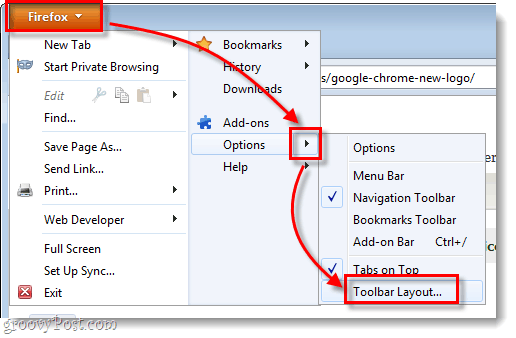
Adım 2
İtibaren Araç Çubuğu ve Araç Çubuğunu Özelleştir penceresinde, öğeleri doğrudan sürükleyerek araç çubuğuna ekleyebilirsiniz. Örneğin, normal adres çubuğu bir arama kutusu olarak çalıştığından, neden ayrı ayrı arama kutusunu kaldırmıyorsunuz?
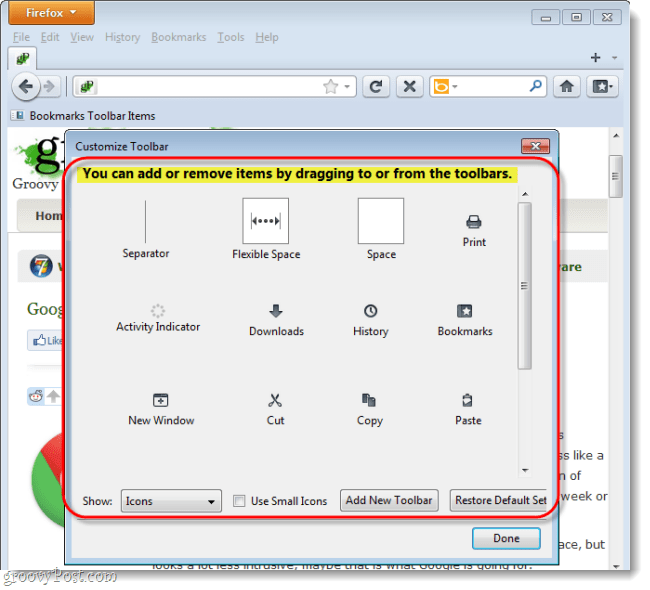
Daha da önemlisi, öğeleri sürükleyip kaldırabilir veya araç çubuğunun yeni bir bölümüne yerleştirebilirsiniz.
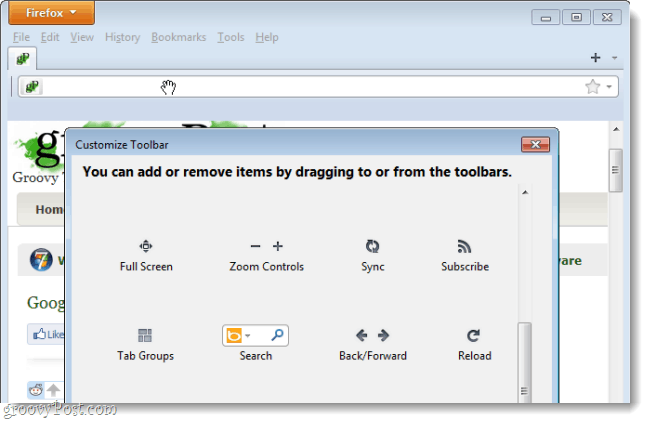
Sekmeleri araç çubuğunun ve adres çubuğunun altına taşımak için, Sağ tık sekme çubuğu ve sonra işaretini kaldırın TÜstte abs. Ayrıca araç çubuklarını ayarlayabilir ve hatta eski etkinleştirirseniz, eski stil düğmeleri Menu Bar. *
*Ayrıca sadece basın Alt anahtar Menü çubuğunu değiştirmek için
</ P>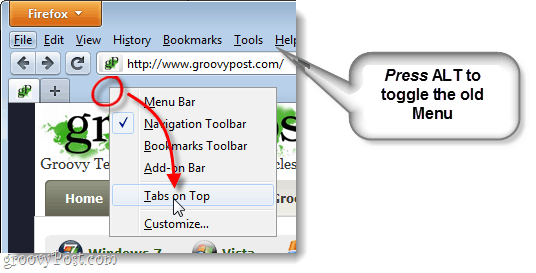
Nihai Ürün
Birkaç dakikalık özelleştirmeden sonraTarayıcınızın tepesinde tamamen farklı bir araç çubuğu. Aşağıda gösterildiği gibi, kullanmadığım öğeleri kaldırdım ve sekmelere taşındım. İşler zorlaşırsa, aşağıdaki yorumlar bölümünde sorduğunuz soruları sormaktan çekinmeyin! Firefox 4 araç çubuğunu kişiselleştirerek çok iyi zaman geçirin.











yorum Yap